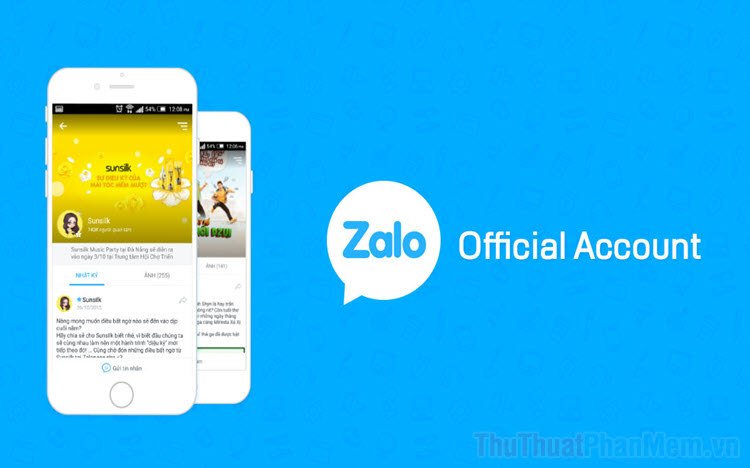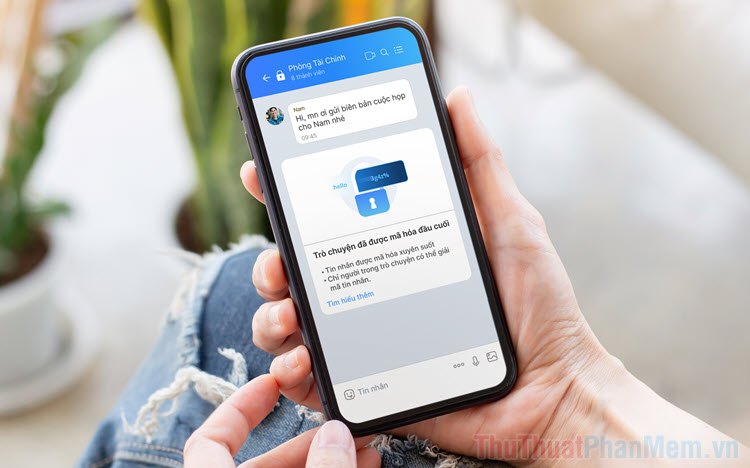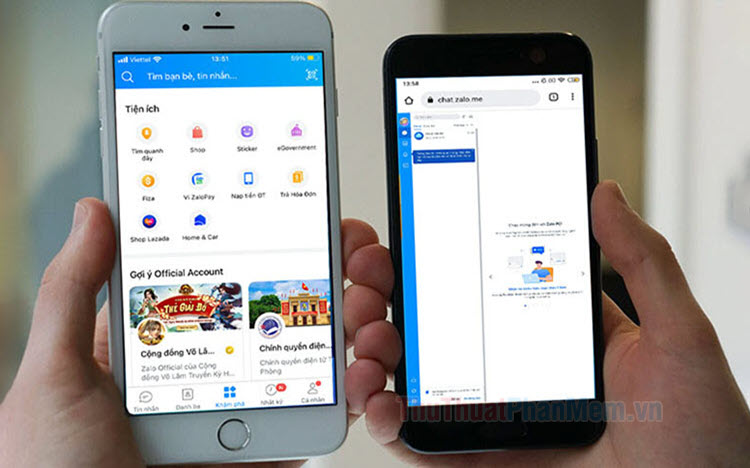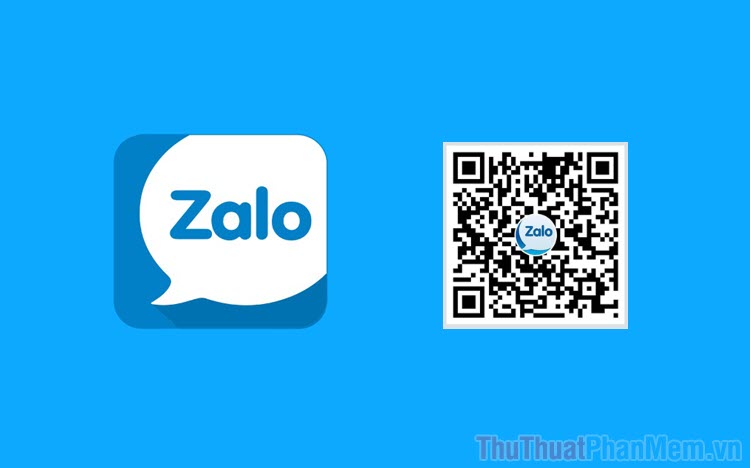Cách xóa dữ liệu Zalo trên máy tính nhanh chóng, triệt để
Mục lục nội dung
Khi sử dụng máy tính mọi người thường xóa dữ liệu Zalo Chat để đảm bảo các tài liệu quan trọng cũng như không bị lộ tin nhắn, tài khoản vào tay kẻ xấu. Vậy làm thế nào để xóa dữ liệu Zalo trên máy tính triệt để, nhanh chóng và đơn giản.

I. Tại sao cần xóa dữ liệu Zalo trên máy tính
Ứng dụng chat Zalo đang dần trở thành ứng dụng thiết yếu trong cuộc sống, công việc… Không chỉ được người dùng cá nhân tin tường, Zalo còn được đại đa số các công ty, doanh nghiệp lựa chọn làm công cụ nhóm, sử dụng trao đổi công việc, tài liệu. Đối với những người làm việc, lưu trữ dữ liệu trên Zalo thì việc đảm bảo an toàn cho các tài liệu là điều thiết yếu và cần thiết. Những dữ liệu cá nhân thường có giá trị rất lớn và đối với những công ty, doanh nghiệp thì đó là những tài liệu quan trọng cần bảo mật cao.
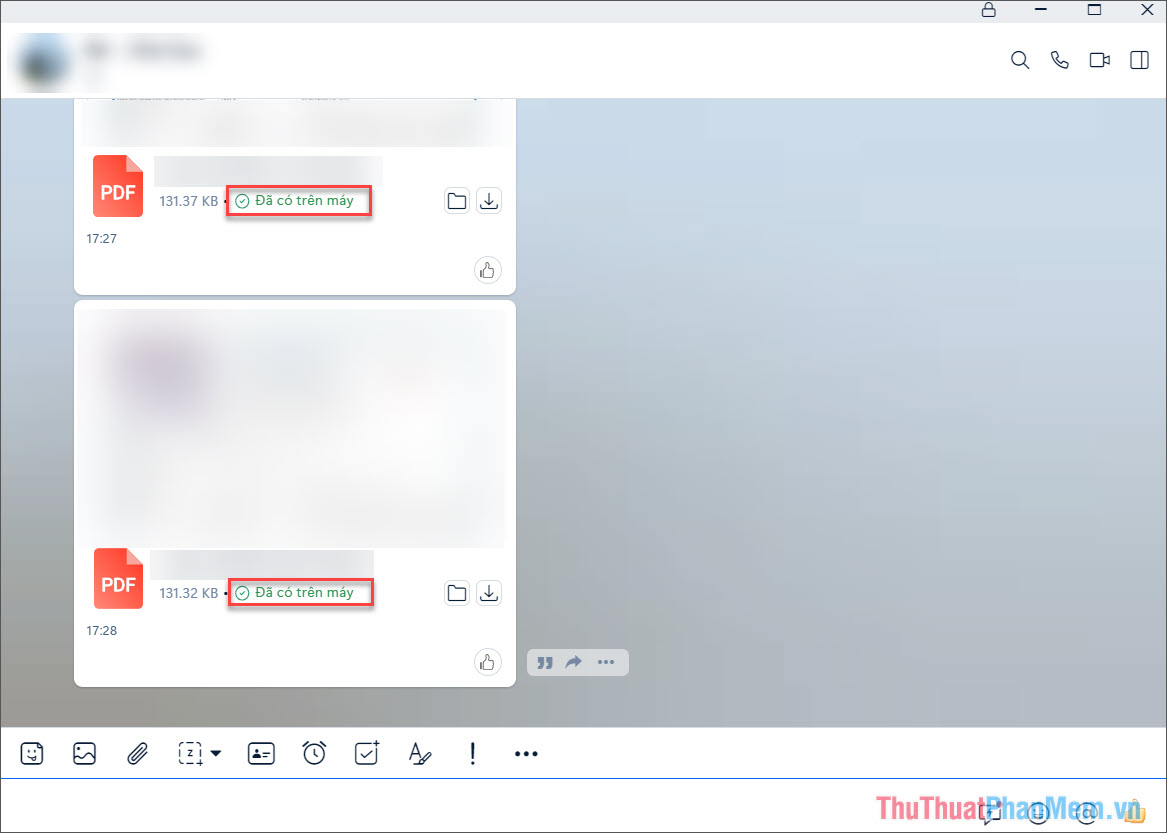
Khi người dùng đổi máy tính, bàn giao thiết bị máy tính, Laptop lại cho doanh nghiệp, công ty thì việc đầu tiên họ tìm kiếm đó là xóa dữ liệu Zalo. Lý do mọi người muốn xóa dữ liệu Zalo trên máy tính khi không còn sử dụng nữa chính là bảo mật an toàn các dữ liệu cá nhân, doanh nghiệp, công ty và làm sạch dữ liệu quan trọng để tránh rơi vào tay kẻ xấu.
Tuy nhiên, không phải ai cũng nắm rõ cách vận hành của Zalo và tìm kiếm được phương án xóa dữ liệu hiệu quả. Bạn đừng quá lo lắng, Thủ Thuật Phần Mềm sẽ chia sẻ cho bạn những cách xóa dữ liệu Zalo trên máy tính triệt để, không lo bỏ sót dữ liệu lại trên máy tính cũ.
II. Cách xóa dữ liệu Zalo trên máy tính triệt để
1. Xóa dữ liệu đã tải về trên Zalo
Như chúng ta đã biết, Zalo chỉ có lưu trữ những dữ liệu tin nhắn, video, hình ảnh trên hệ thống. Đối với những dữ liệu: Tệp, File, file PDF, Word, Excel, RAR, ZIP… thì Zalo sẽ không cho phép người dùng xem trực tiếp trên Zalo mà bắt buộc tải về máy tính. Trong trường hợp Zalo tải về máy tính, những file, tệp đó sẽ nằm vĩnh viễn trên máy tính nếu bạn không xóa chúng. Cho dù bạn có đăng xuất khỏi tài khoản Zalo, những người dùng sau vẫn có thể xem được tệp, file bạn đã tải về trên Zalo mà không cần phải trải qua bất kỳ bước mã hóa nào.
Lưu ý: Xóa dữ liệu đã tải về chỉ áp dụng trên Zalo PC (phiên bản ứng dụng dành cho máy tính).
Bước 1: Mở Zalo, chọn biểu tượng Tài khoản và chọn Cài đặt.
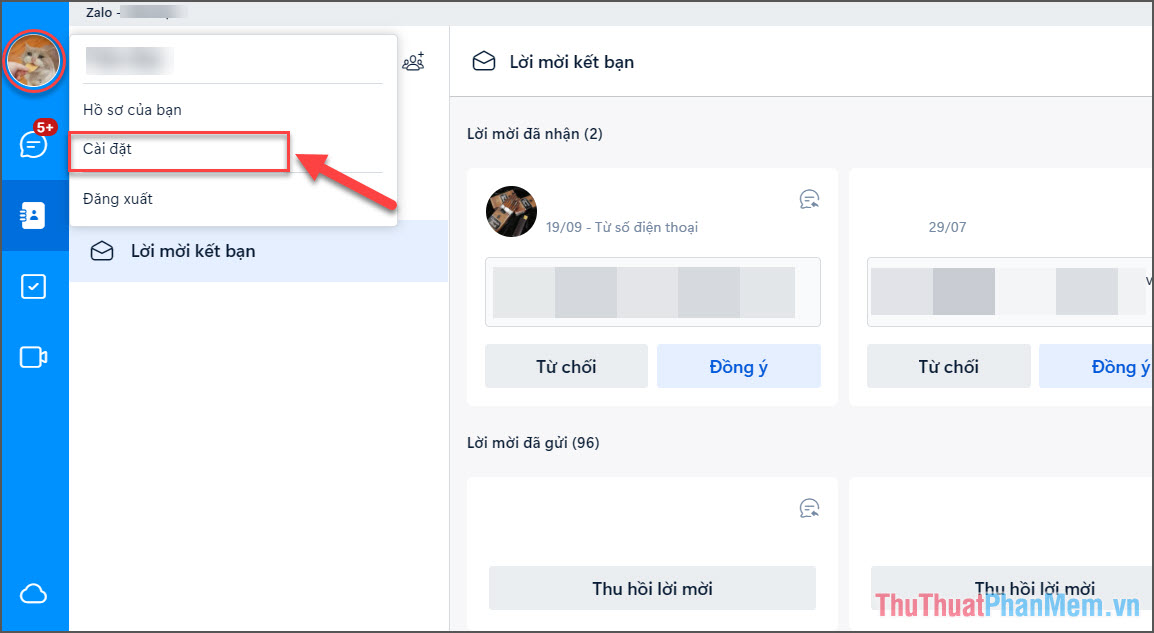
Bước 2: Tiếp theo, bạn chọn Quản lý dữ liệu và tìm đến File đã tải về để chọn Mở thư mục.
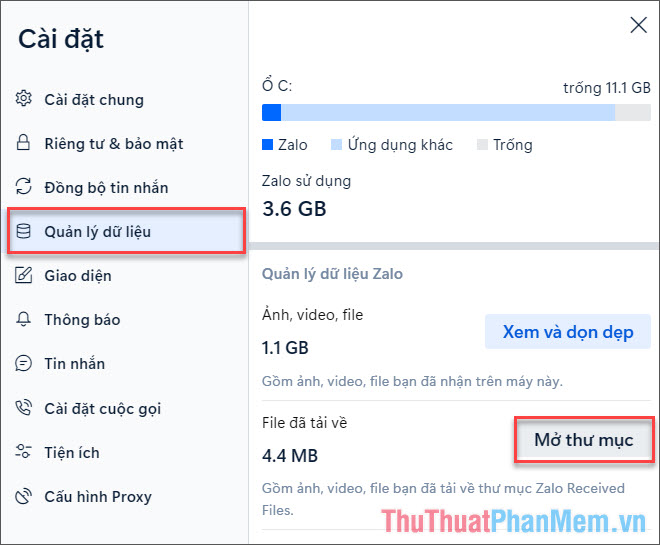
Bước 3: Trong thư mục Zalo Received Files chính là những file cá nhân đã tải trên Zalo về máy tính để xem và sao lưu/ lưu trữ. Bây giờ, bạn nhấn Ctrl + A để chọn tất cả và nhấn Delete để xóa dữ liệu đã tải về từ Zalo.
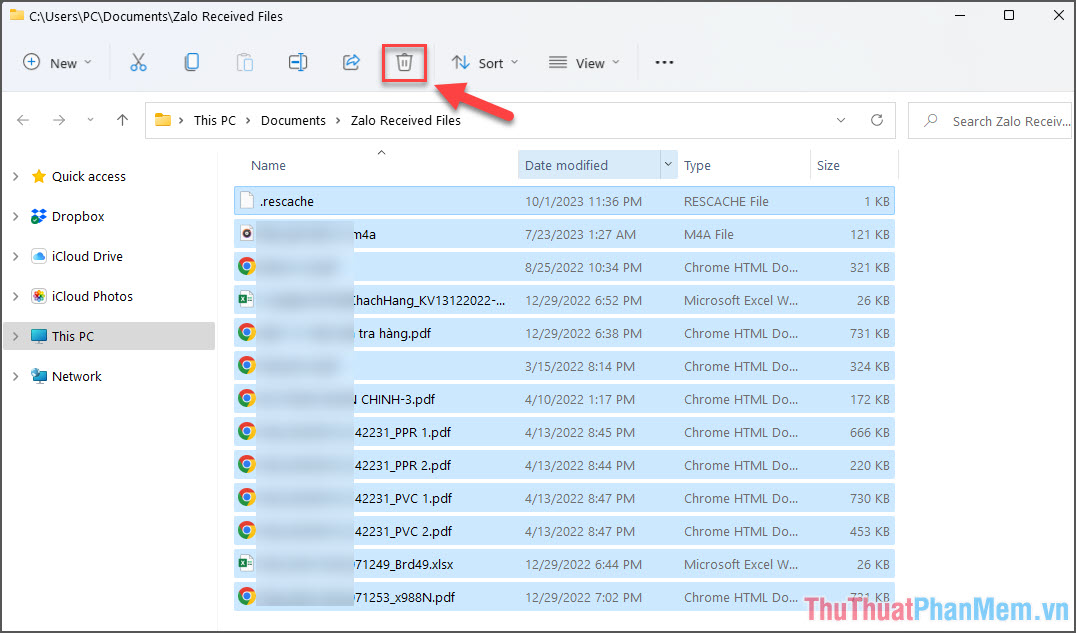
Bước 4: Cuối cùng, bạn Click chuột phải vào thùng rác và chọn Empty Recycle Bin để làm sạch dữ liệu Zalo đã xóa trong thùng rác.
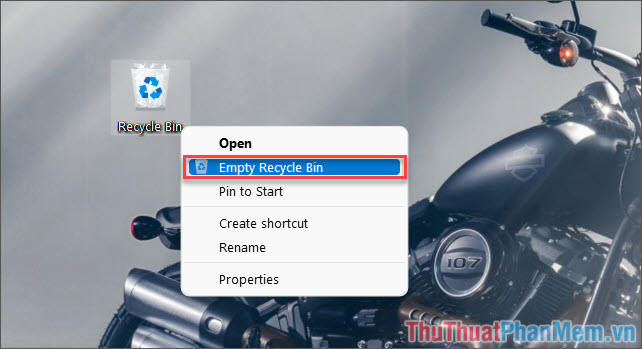
2. Xóa dữ liệu Zalo triệt để trong AppData
AppData được biết đến là thư mục lưu trữ dữ liệu phần mềm/ ứng dụng trên máy tính, Laptop. Đối với phần mềm Zalo, ứng dụng cũng sử dụng bộ lưu trữ trong AppData để đảm bảo các tính năng đều có thể sử dụng mượt mà và ổn định. Khi xóa dữ liệu Zalo, bạn nên kiểm tra và xóa dữ liệu trong AppData để đảm bảo không bị sót lại các dữ liệu khác của Zalo.
Bước 1: Bạn mở This PC, chọn thẻ View => Show => Hidden items để hiển thị file ẩn trên máy tính.
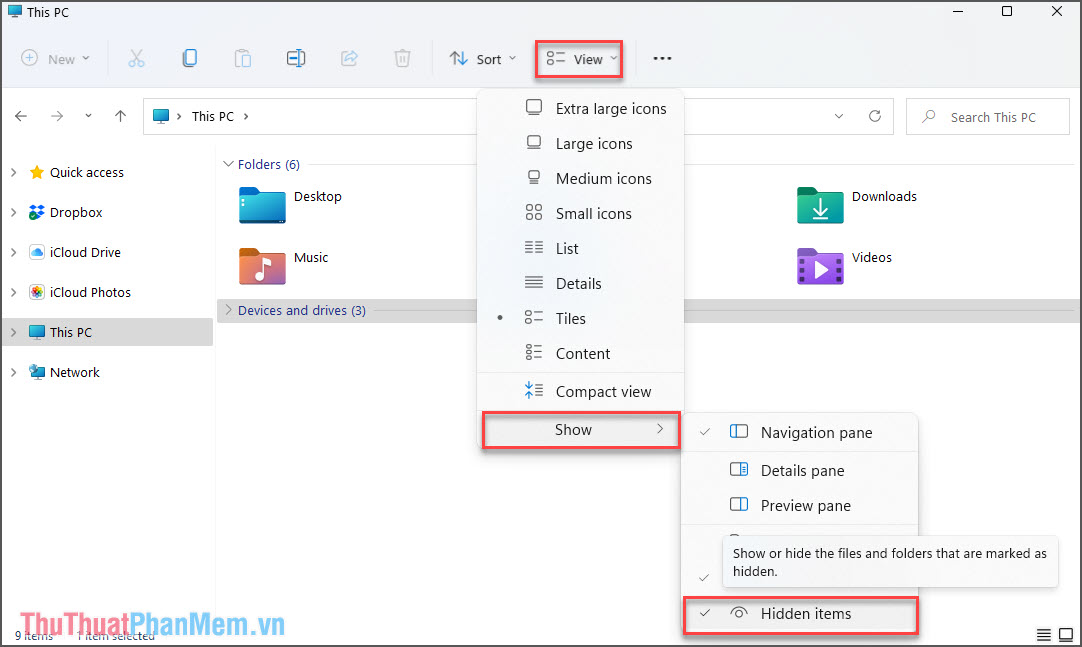
Bước 2: Tiếp theo, bạn lần lượt mở các thư mục theo thứ tự sau để truy cập ZaloPC trên AppData.
This PC => Local Disk (C:) => Users => “Tên người dùng” => AppData => Local => Zalo PC.
Bây giờ, bạn hãy nhấn Ctrl + A để chọn tất cả và nhấn Shift + Del để xóa dữ liệu Zalo vĩnh viễn khỏi máy tính.
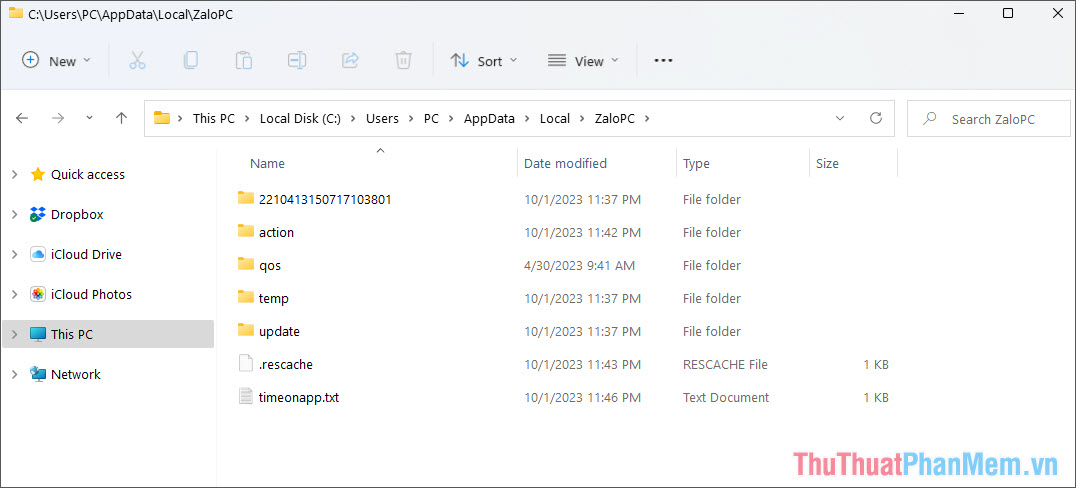
3. Xóa ứng dụng Zalo trực tiếp trên máy tính
Khi đã hoàn tất xóa dữ liệu tải về máy tính, bạn hoàn toàn yên tâm gỡ ứng dụng Zalo khỏi máy tính mà không lo sót dữ liệu. Việc xóa ứng dụng Zalo trên máy tính giúp toàn bộ các thiết lập Zalo, dấu vết của Zalo trước đó không thể tìm kiếm được trên máy tính.
Bước 1: Bạn mở Start và nhập Zalo.
Bước 2: Trong bảng tùy chọn của Start, bạn chọn Uninstall để gỡ ứng dụng Zalo khỏi máy tính, Laptop.
Khi gỡ ứng dụng Zalo trên máy tính, tài khoản của bạn sẽ tự động đăng xuất và xóa toàn bộ các dữ liệu có liên quan đến Zalo khỏi máy tính.
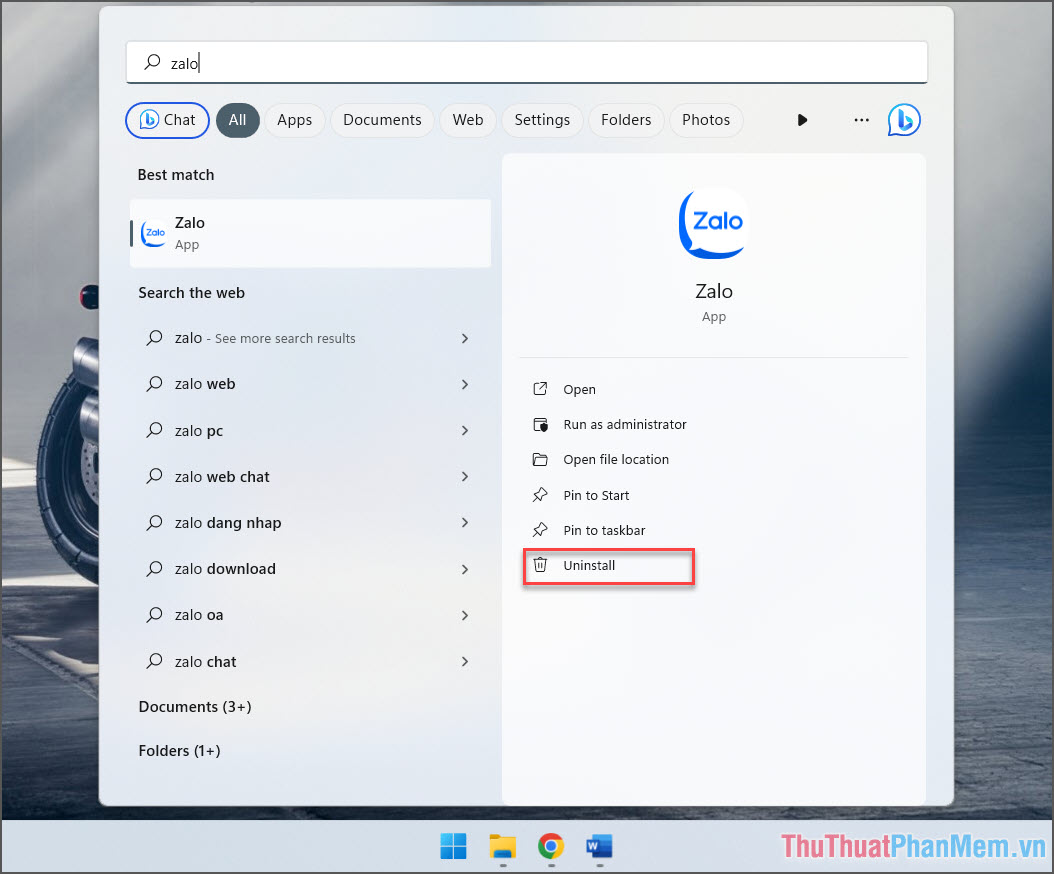
4. Gỡ ứng dụng Zalo vĩnh viễn bằng Control Panel
Khi nhắc đến công cụ gỡ ứng dụng trên máy tính thì nhiều người sẽ nghĩ đến ngay Control Panel. Đúng vậy, Control Panel chính là công cụ gỡ ứng dụng hiệu quả nhất trên máy tính và được nhà phát triển khuyến nghị sử dụng. Control Panel giúp bạn xóa sạch mọi dấu vết của Zalo, đảm bảo dữ liệu của bạn được xóa một cách triệt để.
Bước 1: Bạn mở Start và nhập Control Panel để mở.
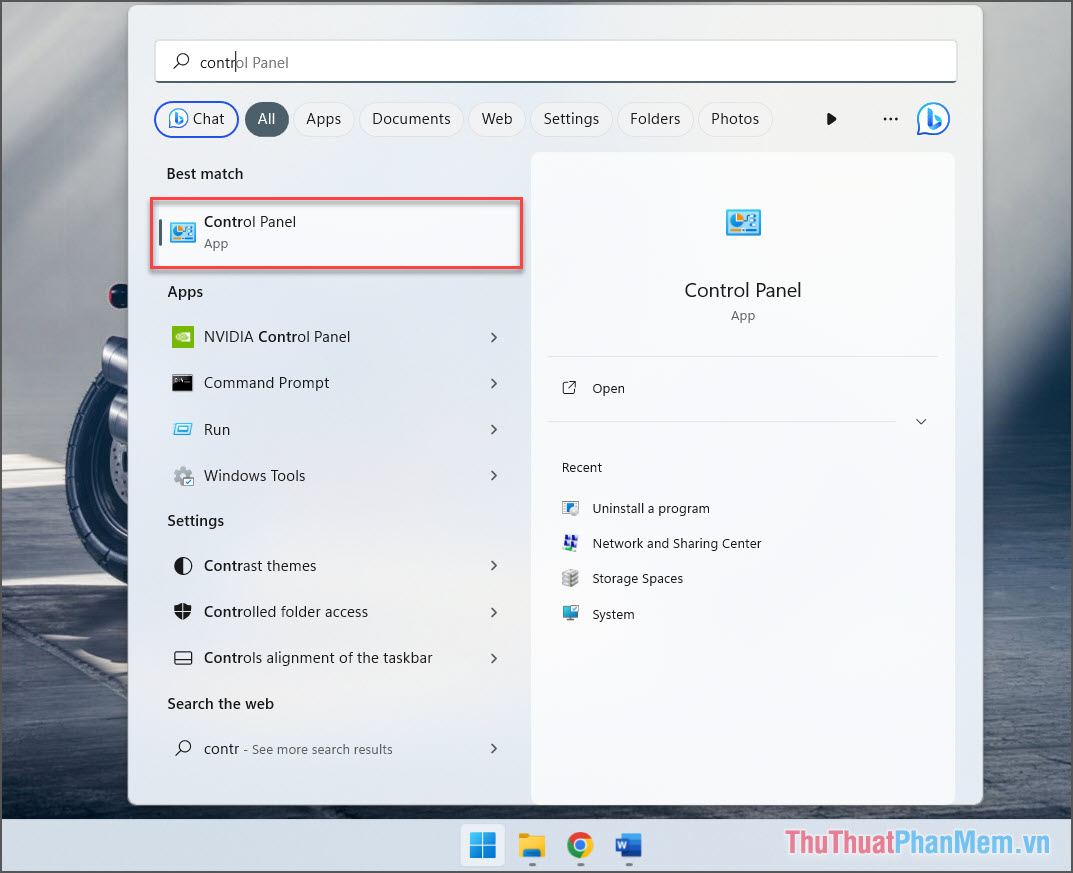
Bước 2: Trong cửa sổ Control Panel, bạn chọn thẻ Uninstall a program để mở công cụ gỡ phần mềm. Tiếp theo, bạn Click chuột phải vào Zalo và chọn Uninstall để gỡ Zalo triệt để khỏi máy tính.
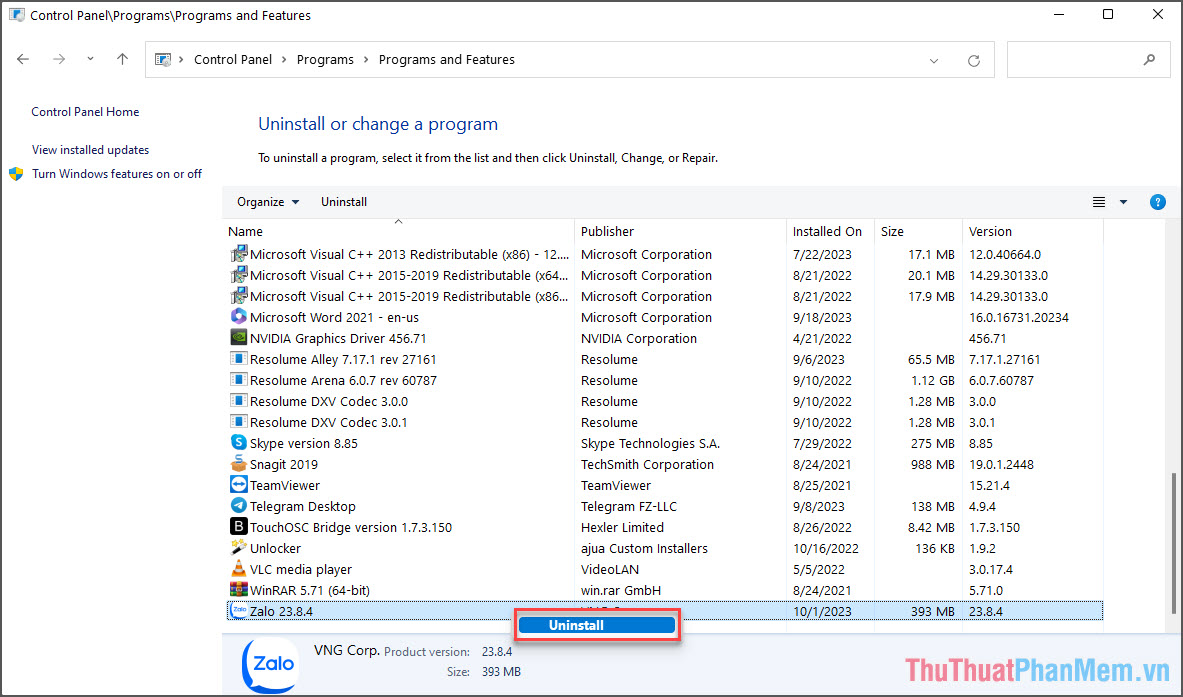
5. Xóa dữ liệu Zalo Web trên máy tính triệt để
Ngoài ứng dụng Zalo PC, hệ thống còn có cả Zalo Web cho phép người dùng sử dụng Zalo trực tiếp trên trình duyệt mà không cần tải về. Đối với Zalo Web, bạn sẽ phải xóa dữ liệu dựa vào trình duyệt Web mình đang sử dụng. Nhìn chung, cách xóa dữ liệu Zalo Web trên trình duyệt Fire Fox, Chrome, Cốc Cốc, Edge, Brave, Opera,… tương tự như nhau.
Lưu ý: ThuThuatPhanMem.Vn hướng dẫn xóa dữ liệu Zalo Web trên trình duyệt Google Chrome. Đối với các trình duyệt khác bạn làm tương tự.
Bước 1: Bạn mở Google Chrome, nhấn tổ hợp Ctrl + H để mở lịch sử duyệt Web.
Sau đó, bạn nhập Zalo vào Tìm kiếm để xem các kết quả.
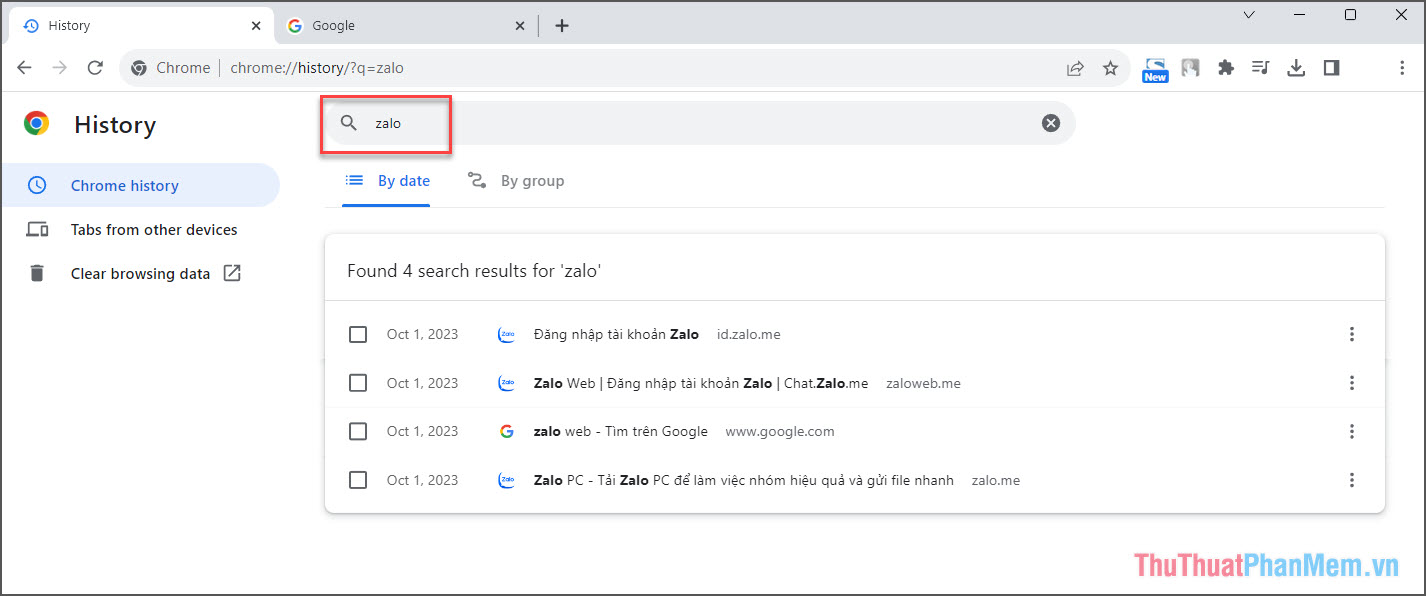
Bước 2: Sau đó, bạn chọn tất cả các kết quả có liên quan đến Zalo và chọn Delete để xóa dữ liệu Zalo trên Web.
Thao tác này giúp bạn xóa tài khoản đăng nhập Zalo trên Web cũng như các dữ liệu có liên quan trong quá trình sử dụng máy tính.
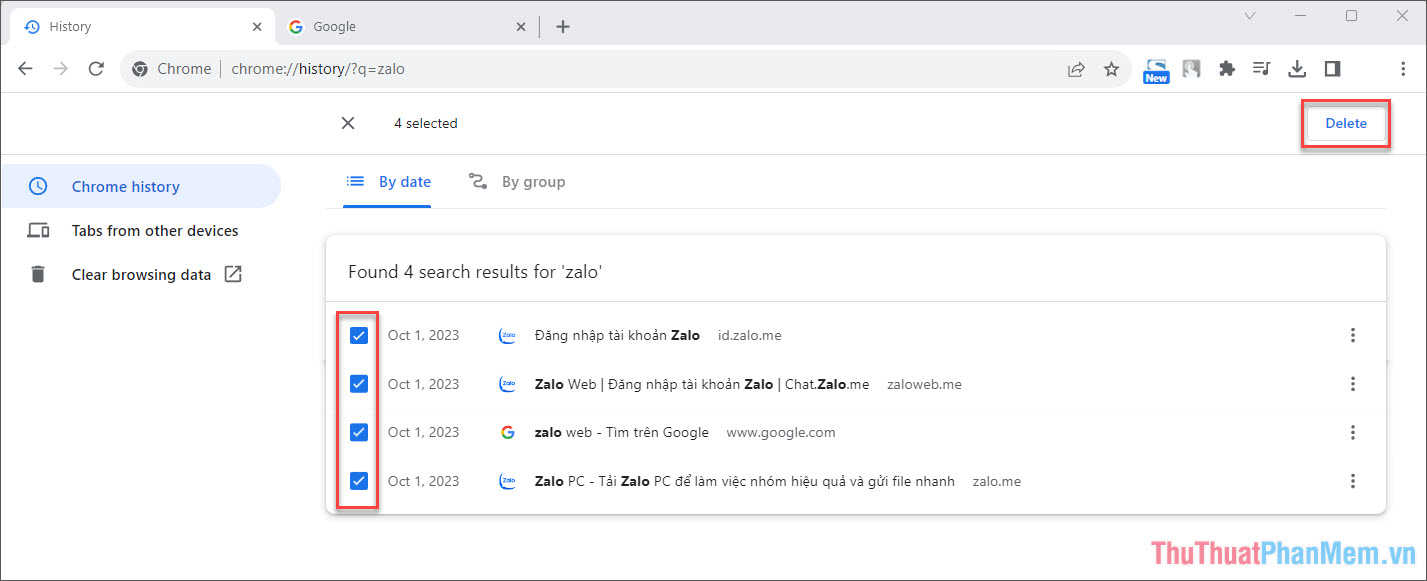
Với những chia sẻ hữu ích trong bài viết này, nhất định bạn sẽ tự tay xóa sạch được dữ liệu Zalo trên máy tính một cách đơn giản. Chúc bạn một ngày vui vẻ!